CAPTCHA es una Prueba de Turing Pública Completamente Automatizada para Diferenciar Ordenadores y Humanos. Es una medida de seguridad de sitios web que permite saber si un usuario es un bot o un humano.
CAPTCHA viene en diferentes formas, incluyendo el más reciente reCAPTCHA y hCAPTCHA (Human CAPTCHA).
Los propietarios de sitios web en WordPress pueden añadir CAPTCHA a sus formularios de acceso, registro y comentarios para evitar el spam de comentarios, los ataques de fuerza bruta y otros ataques en línea.
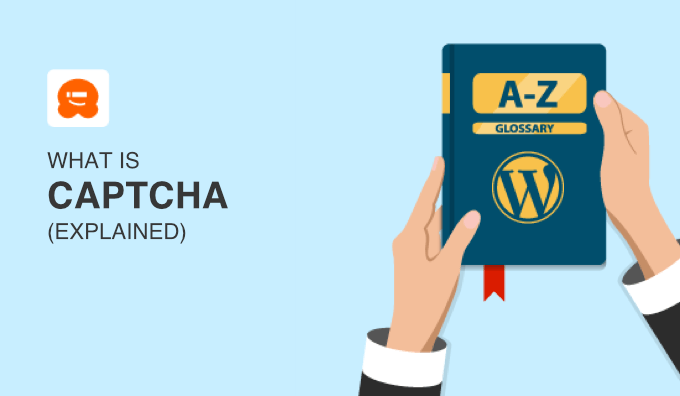
¿Cómo funciona CAPTCHA?
Los CAPTCHA piden a los usuarios que completen un desafío de texto, imagen o audio, como introducir un texto distorsionado o hacer clic en una imagen concreta, para demostrar que son humanos.
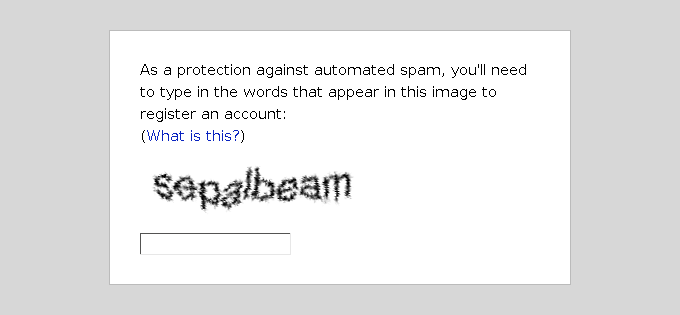
Por desgracia, la antigua forma de CAPTCHA no es muy difícil de resolver para los robots. Además, la versión de texto distorsionado no es muy buena para la accesibilidad porque puede ser difícil de leer para las personas con problemas visuales.
¿Qué es reCAPTCHA?
reCAPTCHA es un servicio CAPTCHA más reciente desarrollado por Google que es más difícil de resolver.
reCAPTCHA utiliza diferentes pruebas y algoritmos para decidir si el usuario es un humano o un ordenador. Estas pruebas incluyen pedir al usuario que escriba un texto y requerirle que haga clic en una casilla.
La prueba reCAPTCHA puede parecerse a esto con un cuadro que le pide que escriba palabras.
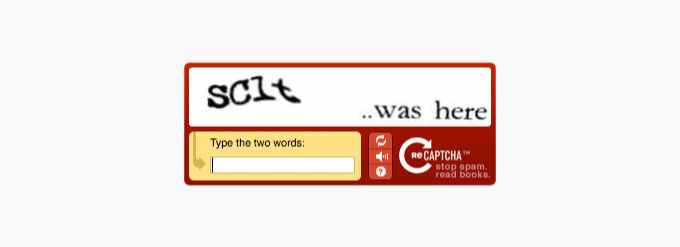
Si un sitio web utiliza reCAPTCHA v2, es posible que también aparezca la prueba “No soy un robot”.
Los usuarios deben hacer clic en la casilla de verificación para superar la prueba.

También hay una versión más reciente de reCAPTCHA llamada reCAPTCHA v3. Analiza el comportamiento del usuario en su sitio web de WordPress y obtiene una puntuación basada en lo sospechoso que cree que es este comportamiento. Solo los usuarios “sospechosos” verán un desafío que deberán completar.
¿Qué es hCAPTCHA?
hCAPTCHA (Human CAPTCHA) está diseñado para ser más fácil de usar para una mejor experiencia de usuario. Se supone que sus retos son más fáciles de resolver para los humanos que otros formatos CAPTCHA.
Un ejemplo común de hCAPTCHA es pedir a un usuario que elija muchas imágenes diferentes, como “Haga clic en todas las imágenes en las que aparezca un coche”. También puedes ver un cuadro de texto “No soy un robot” o una pregunta con dos opciones diferentes entre las que elegir.
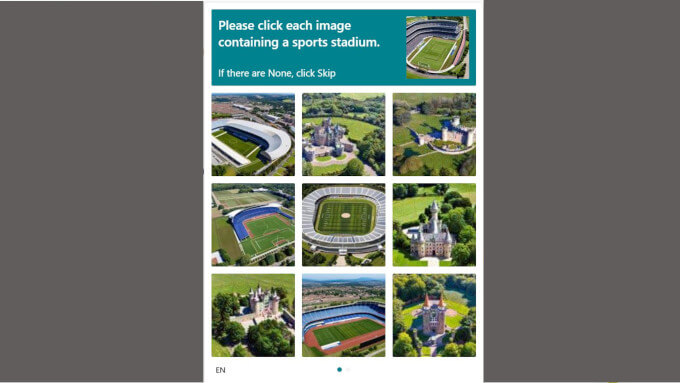
hCAPTCHA también está diseñado para mejorar la privacidad. Su objetivo es recopilar menos datos del usuario y realizar un seguimiento de menos comportamientos que otras versiones de CAPTCHA.
¿Por qué utilizar CAPTCHA?
CAPTCHA, reCAPTCHA y hCAPTCHA ayudan a evitar que los robots envíen spam a sus formularios o accedan a su sitio web WordPress sin permiso.
Los CAPTCHAs pueden evitar el envío de Spam en sus formularios de comentarios, ataques de fuerza bruta, malware y otras formas de ataques online.
De esta manera, pueden asegurarse de que su sitio web WordPress está a salvo y seguro contra algunas amenazas. También puedes consultar nuestra guía completa de seguridad de WordPress para obtener más información.
¿Cuáles son las diferencias entre CAPTCHA vs. reCAPTCHA vs. hCAPTCHA?
La principal diferencia entre CAPTCHA vs. reCAPTCHA vs. hCAPTCHA es lo difíciles que son de resolver.
CAPTCHA es el más fácil de resolver para los robots. reCAPTCHA es una forma más reciente de CAPTCHA, y es más difícil de resolver para los robots. Por último, hCAPTCHA es casi imposible de resolver para los robots.
He aquí una tabla que resume las principales diferencias entre los tres tipos de desafíos CAPTCHA:
| Feature | CAPTCHA | reCAPTCHA | hCaptcha |
| Name | Completely Automated Public Turing test to tell Computers and Humans Apart | reCAPTCHA | Human Captcha |
| Developer | Various | Intuition Machines | |
| Type of challenge | Text, image, audio | Image, visual perception, ‘I am not a robot’, mouse movements | Mouse movements, ‘I am not a robot’, images |
| Difficulty | Easy to solve for bots | Difficult to solve for bots | Difficult to solve for bots |
| Accessibility | Not very accessible | More accessible than CAPTCHA | Most accessible |
Cómo añadir CAPTCHA a sus formularios de WordPress
WPForms es el mejor plugin maquetador de formularios para WordPress, utilizado por más de 6 millones de sitios web. Le permite añadir fácilmente reCAPTCHA y hCAPTCHA a sus formularios de acceso / acceso, formularios de registro y formularios de contacto para protegerlos contra los robots de spam.
Primero, necesita instalar el plugin WPForms. Para obtener instrucciones paso a paso, puede consultar nuestra guía sobre cómo instalar un plugin de WordPress.
Después de eso, vaya a WPForms ” Ajustes y haga clic en la pestaña ‘CAPTCHA’ en la parte superior para configurar reCAPTCHA para sus formularios personalizados de WordPress.
Aquí puedes elegir un tipo de CAPTCHA y se te pedirá que conectes tu sitio web con el servicio CAPTCHA de Google.
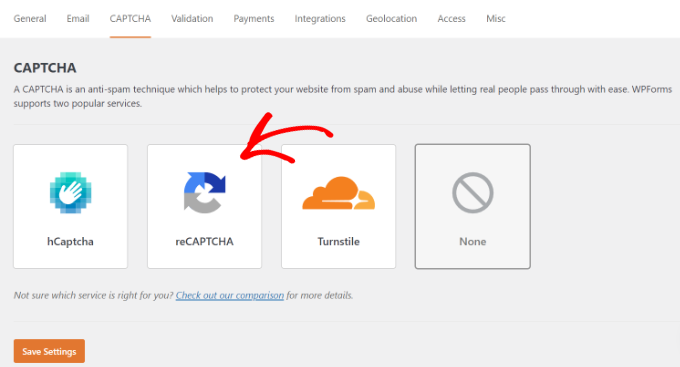
Luego puede activar CAPTCHA en sus ajustes de WPForms abriendo un formulario.
Desde aquí, tienes que cambiar a los ajustes de “Protección contra Spam y Seguridad”.
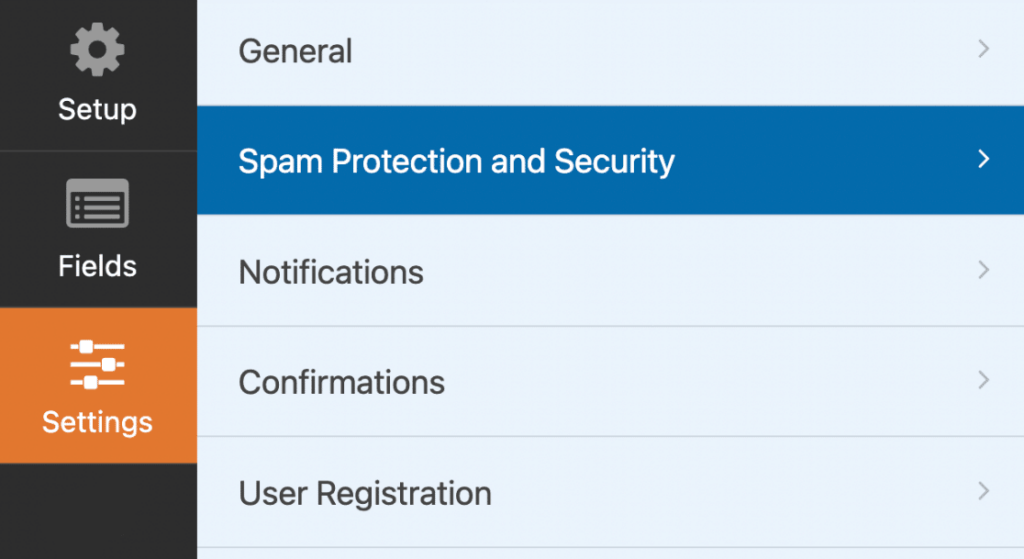
Para activar Google reCAPTCHA, desplázate hasta la sección CAPTCHA y activa el conmutador “Activar Google reCAPTCHA”.
La etiqueta tendrá un aspecto ligeramente diferente dependiendo de si utiliza reCAPTCHA v2 o v3.
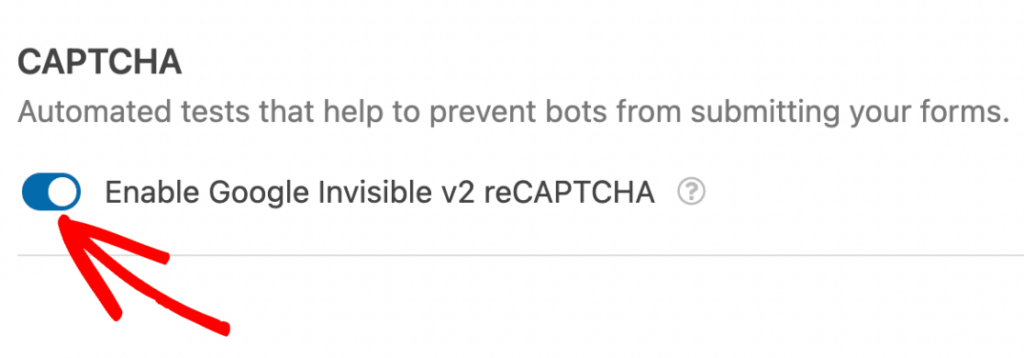
Para más instrucciones, puede consultar nuestra guía completa sobre cómo añadir CAPTCHA a sus formularios de acceso / registro de WordPress.
También puede seguir nuestra guía sobre cómo añadir reCAPTCHA a los formularios de comentarios de WordPress para proteger su sitio web contra el spam de comentarios.
Esperamos que este artículo le haya ayudado a aprender más acerca de CAPTCHA vs. reCAPTCHA vs. hCAPTCHA en WordPress. También puede consultar nuestra lista de Lecturas Adicionales a continuación para ver artículos relacionados sobre consejos, trucos e ideas útiles para WordPress.
If you liked this article, then please subscribe to our YouTube Channel for WordPress video tutorials. You can also find us on Twitter and Facebook.
Lecturas complementarias:
- Cómo añadir Cloudflare Turnstile CAPTCHA en WordPress
- Cómo añadir reCAPTCHA al formulario de comentarios de WordPress
- Cómo añadir NoCAPTCHA para bloquear el Spam de comentarios en WordPress
- 12+ Consejos y herramientas vitales para combatir el Spam de comentarios en WordPress
- La guía definitiva sobre seguridad en WordPress – Paso a paso



